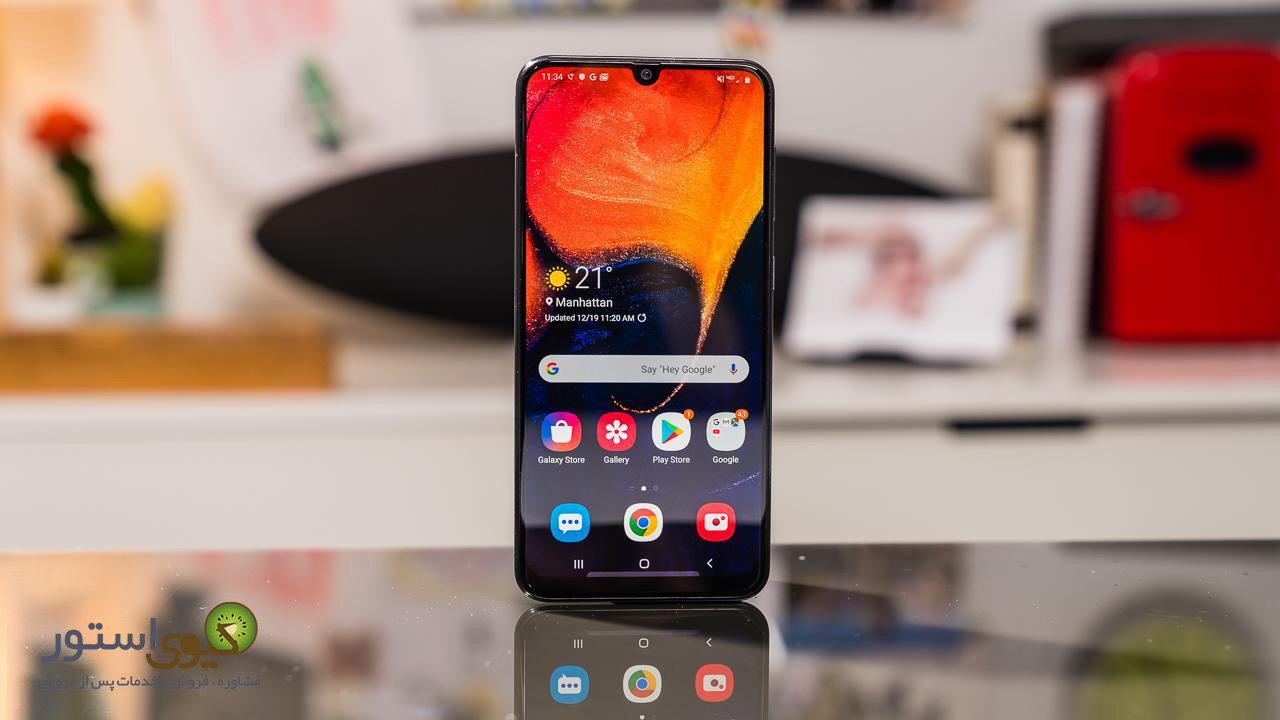
سامسونگ A50 یکی از جدیدترین گوشیهای هوشمند سامسونگ است که از آخرین نسخه اندروید استفاده میکند و طراحی جالبی دارد. در این مقاله با ترفندهای سامسونگ A50 آشنا میشویم.
سامسونگ A50 با رابط کاربری وان و اندروید پای به بازار آمد و با این رابط کاربری قابلیتهای زیادی را در اختیار کاربران قرار داد. برخی از ترفندهای سامسونگ A50 انحصاری و برخی دیگر در گوشیهای دیگر نیز وجود دارند. گوشی سامسونگ A50 دارای قابلیتهای زیادی است که تجربه کاربری نرم، آسان و پرسرعتی را تضمین میکند.

آنچه در این مقاله میخوانید:
- ترفندهای گوشی سامسونگ A50
- چگونه اپ ها را در گوشی سامسونگ A50 پنهان کنیم؟
- گرفتن عکس های ۲۵ مگاپیکسلی در گوشی سامسونگ A50
- چگونه ژست های حرکتی را در سامسونگ A50 فعال یا غیرفعال کنیم؟
- چگونه دو حساب کاربری واتساپ در سامسونگ A50 فعال کنیم؟
- روش های مختلف شخصی سازی صفحه همیشه روشن در سامسونگ A50 چیست؟
- چگونه تصاویر گالری را به عنوان پسزمینه صفحه خانه سامسونگ A50 انتخاب کنیم؟
- چگونه سنسور اثر انگشت زیر صفحه نمایش را فعال کنیم؟
- چگونه حساسیت لمس سامسونگ A50 را افزایش دهیم؟
- چگونه نوار ناوبری را تغییر دهیم؟
- چگونه دوربین جلو را پنهان کنیم؟
- قابلیت مالتی تسکینگ در سامسونگ A50
در ادامه با برخی از ترفندهای سامسونگ A50 آشنا میشویم.
چگونه اپ ها را در گوشی سامسونگ A50 پنهان کنیم؟
رابط کاربری وان دارای قابلیت کاربردی است که به کاربر اجازه میدهد اپها را در کشوی مربوطه مخفی کند. با فعال کردن این قابلیت، اپلیکیشنی که نمیخواهید در منوی اپها ظاهر شود پنهان خواهد شد؛ اگرچه با جستوجوی اپ موردنظر در قسمت جستوجو، هنوز هم میتوانید آن را باز کنید. برای فعال کردن این قابلیت مراحل زیر را انجام دهید.
- در صفحه خانه، انگشت خود را به مدت چند ثانیه روی صفحه نگه دارید.
- روی تنظیمات صفحه خانه کلیک کنید.
- در تنظیمات لانچر، روی بخش Hide Apps کلیک کنید.
- اکنون اپهایی را که میخواهید پنهان شوند انتخاب کنید.
- روی دکمه Apply کلیک کنید.
- اکنون اپ مورد نظرتان از کشوی اپها پنهان شده است.
برای غیر فعال کردن حالت پنهان اپها مراحل بالا را دوباره طی کرده و تیک اپهای پنهان شده را بردارید. این ترفند برای بالا بردن امنیت اپهای حساس یا پنهان کردن آنها از افرادی که به گوشی شما دسترسی دارند مناسب است.

گرفتن عکس های ۲۵ مگاپیکسلی در گوشی سامسونگ A50
عکسها در دوربین سامسونگ A50 به صورت پیشفرض با کیفیت ۱۲ مگاپیکسل ثبت میشوند؛ گرچه سنسور دوربین قادر به عکسبرداری تصاویر ۲۵ مگاپیکسلی نیز هست. برای فعال کردن این قابلیت دوربین، میتوانید مراحل زیر را طی کنید:
- اپ دوربین سامسونگ A50 را باز کنید.
- روی آیکون نسبت ابعاد عکسبرداری کلیک کنید.
- گزینه ۳:۴H را انتخاب کنید.
- اکنون عکسهای شما با کیفیت ۲۵ مگاپیکسل ثبت خواهند شد.

چگونه ژست های حرکتی را در سامسونگ A50 فعال یا غیرفعال کنیم؟
سامسونگ A50 دارای ژستهای حرکتی کاربردی زیادی است. برخی از این ژستهای حرکتی به صورت پیشفرض برای استفاده کاربر فعال شدهاند. اگر میخواهید ژستهای حرکتی دیگری را فعال یا موارد موجود را غیرفعال کنید، مراحل زیر را دنبال کنید:
- به آدرس Settings -> Advanced features -> Motion and gestures بروید.
- در این جا همه ژستهای حرکتی در دسترس را خواهید دید.
- با حرکت اسلایدرها به چپ یا راست، میتوانید ژستهای حرکتی را فعال یا غیرفعال کنید

چگونه دو حساب کاربری واتساپ در سامسونگ A50 فعال کنیم؟
جدیدترین گوشیهای سامسونگ از جمله سامسونگ A50 دارای قابلیتی به نام پیامرسان دوگانه هستند. با این قابلیت کاربر میتواند دو حساب جداگانه را برای یک اپ پیامرسان فعال کند؛ برای مثال یکی برای کسب و کار و یکی برای خانواده و دوستان. با استفاده از این قابلیت میتوانید از دو حساب واتساپ در سامسونگ A50 استفاده کنید. شما میتوانید از دو شماره موبایل برای فعال کردن حساب کاربری واتساپ در یک گوشی استفاده کنید. همچنین میتوانید مخاطبین مختلفی را برای هر حساب واتساپ انتخاب کنید. برای استفاده از دو حساب کاربری در سامسونگ A50 مراحل زیر را دنبال کنید:
- به بخش تنظیمات رفته و Advanced features را انتخاب کنید.
- روی گزینه Dual Messenger کلیک کنید.
- فهرستی از اپها که با قابلیت Dual Messenger سازگار هستند به نمایش درخواهند آمد.
- برای ایجاد یک حساب کاربری اضافه روی گزینه واتساپ کلیک کنید.
- متن سلب مسؤولیت را بخوانید. زمانی که متن سلب مسؤولیت را خواندید، روی دکمه تأیید کلیک کنید.
- روی دکمه Install کلیک کنید. آیکون دیگری از اپ انتخابی شما روی صفحه خانه ظاهر خواهد شد. حال میتوانید از یک حساب کاربری جداگانه در نسخه دوم اپ استفاده کنید.
- حالا که با این مراحل که یکی دیگر از ترفندهای سامسونگ A50 هستند آشنا شدید، میتوانید نسخه دوم اپ را در صفحه خانه باز کنید.
روش های مختلف شخصی سازی صفحه همیشه روشن در سامسونگ A50 چیست؟
گزینههای زیادی برای این عمل وجود ندارد. میتوانید ساعت و جزئیات اعلانها را هم شخصیسازی کنید. برای دسترسی به گزینه صفحه همیشه روشن، از آدرس زیر اقدام کنید:
Settings -> Lock screen -> Always On Display

چگونه تصاویر گالری را به عنوان پسزمینه صفحه خانه سامسونگ A50 انتخاب کنیم؟
استفاده از تصاویر گالری به عنوان پسزمینه صفحه، یکی دیگر از ترفندهای سامسونگ A50 است. برای این کار، مراحل زیر را دنبال کنید:
- گالری تصاویر را باز کنید.
- تصویر موردنظرتان را برای پسزمینه انتخاب کنید.
- زمانی که تصویر مد نظر باز شد، روی منو که به صورت سه نقطه به نمایش درآمده کلیک کنید.
- روی گزینه Set as wallpaper کلیک کنید.
- مکان مد نظرتان را برای به نمایش در آمدن تصویر انتخاب کنید. گزینههای قابل انتخاب از این قرار است: صفحه خانه، صفحه قفل یا صفحات خانه و قفل.

چگونه سنسور اثر انگشت زیر صفحه نمایش را فعال کنیم؟
فعال کردن سنسور اثر انگشت در زیر صفحه نمایش از دیگر ترفندهای سامسونگ A50 به حساب میآید. برای امنیت بیشتر میتوانید این گزینه را در A50 فعال کنید. تنها در صورتی که از جمله کاربرانی هستید که امنیت در درجه اول اهمیت شما نیست، به فعال کردن این گزینه نیازی نخواهید داشت. در غیر این صورت برای استفاده از این قابلیت به آدرس زیر بروید:
- به بخش تنظیمات گوشی بروید.
- روی گزینه Lock Screen کلیک کنید.
- روی گزینه Screen lock type کلیک کنید.
- گزینه Fingerprint Sensor را انتخاب و اثر انگشت خود را برای گوشی تعریف کنید.

چگونه حساسیت لمس سامسونگ A50 را افزایش دهیم؟
بسیاری از کاربران احتمالاً محافظ صفحه نمایش نسبتاً ضخیمی روی گوشی خود نصب میکنند؛ اما برخی از محافظان صفحه نمایش، حساسیت لمس صفحه نمایش گوشیهای هوشمند را کاهش داده و این ممکن است برای کاربر دردسرساز شود. برای بالا بردن حساسیت صفحه نمایش که یکی دیگر از ترفندهای سامسونگ A50 محسوب میشود، بهتر است مراحل زیر را دنبال کنید:
- به بخش تنظیمات گوشی هوشمند بروید.
- روی گزینه Display کلیک کنید.
- صفحه را پایین بکشید تا به گزینه Touch Sensitivity برسید.
- دکمه گزینه افزایش حساسیت لمس را فعال کنید.

چگونه نوار ناوبری را تغییر دهیم؟
در رابط کاربری وان میتوان با دو گزینه، نوار ناوبری را تغییر داد: آیکونها و ژستها. اگر میخواهید برای ناوبری در صفحات گوشی هوشمند روی آیکونها کلیک کنید، این تنظیمات به صورت پیشفرض انتخاب شده است؛ اما اگر میخواهید از ژستهای حرکتی استفاده کنید، مراحل زیر را دنبال کنید:
- به بخش تنظیمات گوشی بروید.
- روی گزینه Display کلیک کنید.
- روی گزینه Navigation Bar کلیک کنید.
- گزینه مدنظرتان برای ناوبری را انتخاب کنید.
- در این قسمت میتوانید شکل و نحوه قرارگیری دکمهها را نیز در صورت انتخاب آیکونهای ناوبری تغییر دهید.
سه خط کوچک زیر صفحه نمایش، نشاندهنده نحوه قرارگیری دکمهها در زیر نوار ناوبری هستند. این خطوط درست مثل دکمهها هستند، اما با ژستهای حرکتی عمل میکنند.
چگونه دوربین جلو را پنهان کنیم؟
درست پس از معرفی بریدگی صفحه نمایش گوشیهای آیفون توسط شرکت اپل، همه تولیدکنندگان گوشیهای هوشمند از این شیوه پیروی کرده و دوربین را در صفحه نمایش جاسازی کردند. با وجود این بریدگی، نخواهید توانست از هیچ یک از اپها به صورت تمام صفحه استفاده کنید؛ اما رابط کاربری وان A50 به شما اجازه میدهد با پنهان کردن بریدگی دوربین، از قابلیت تمام صفحه استفاده کنید.
البته همانطور که میدانید فعال کردن این قابلیت، به معنای حذف کامل بریدگی دوربین نیست. با فعال شدن این قابلیت نواری سیاه رنگ، قسمت بالای صفحه نمایش را پوشانده و بریدگی دوربین را در خود پنهان میکند. این قابلیت که یکی دیگر از ترفندهای سامسونگ A50 است، حالت تمام صفحه را آنطور که فکرش را میکنید میسر نمیسازد؛ ولی در انجام بعضی از وظایف به شما کمک خواهد کرد. برای پنهان کردن دوربین به آدرس زیر بروید:
- به بخش تنظیمات گوشی بروید.
- گزینه Display را انتخاب کنید.
- روی گزینه Full screen apps کلیک کنید.
- دکمه مورد نظر را انتخاب کنید.
دریچههای دوربین و بریدگی صفحه نمایش برای کاربرانی که از گوشی هوشمند خود برای بازی استفاده میکنند، معمولاً آزاردهنده است. مطمئنا نمیخواهید که در بازی تیراندازی مانند PUBG، بازیکنی در نقطه کور پشت بریدگی صفحه نمایش به شما تیراندازی کند. پس بهتر است پیش از باز کردن بازی، گزینه پنهان کردن بریدگی دوربین را فعال کنید.

قابلیت مالتی تسکینگ در سامسونگ A50
قابلیت استفاده از دو پنجره باز در یک صفحه گرچه چندان تازه هم نیست، ولی به شما کمک میکند که برای مثال در حین تماشای ویدیویی در یوتیوب به یادداشتبرداری هم بپردازید. برای فعال کردن این قابلیت که از دیگر ترفندهای سامسونگ A50 محسوب میشود، مراحل زیر را دنبال کنید.
- یکی از اپهای گوشی را باز کنید؛ برای مثال گوگل پلی استور.
- روی دکمه اپهای اخیر که در سمت چپ نوار ناوبری قرار دارد بزنید.
- روی یکی از اپهایی که اخیرا باز کردهاید کلیک کنید.
- روی گزینه Open in split screen view بزنید.
- اکنون دو اپ در نیمه بالا و پایین صفحه نمایش گوشی ظاهر میشوند.
همچنین میتوانید اندازه پنجره را با کشیدن خط آبی در میانه صفحه نمایش تنظیم کنید. این قابلیت به خصوص برای بزرگتر کردن پنجره مهمترین اپ موجود در صفحه نمایش کاربرد دارد.
اگر میخواهید یکی از اپها را ببندید تنها کافی است که خط میانی را به سمت بالا یا پایین صفحه بکشید. برای مثال اگر میخواهید آن را به سمت بالا بکشید، باید یکی از اپها را بسته و دیگری را در یک پنجره باز بگذارید.

همانطور که دیدیم قابلیتهای A50 به عنوان یکی از میانردههای شرکت سامسونگ، جوابگوی بسیاری از نیازهای کاربران است. امیدواریم که این مطلب برای استفاده هرچه بهینهتر از سامسونگ A50 به شما کمک کرده باشد. نظر شما درباره ترفندهای سامسونگ A50 و قابلیتهای آن چیست؟ لطفا در پایین همین صفحه، نظرات خودتان را با ما به اشتراک بگذارید.





